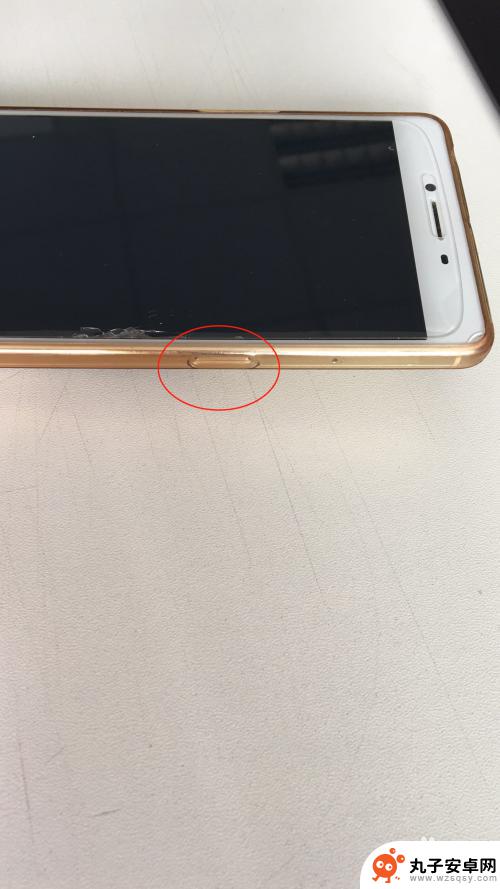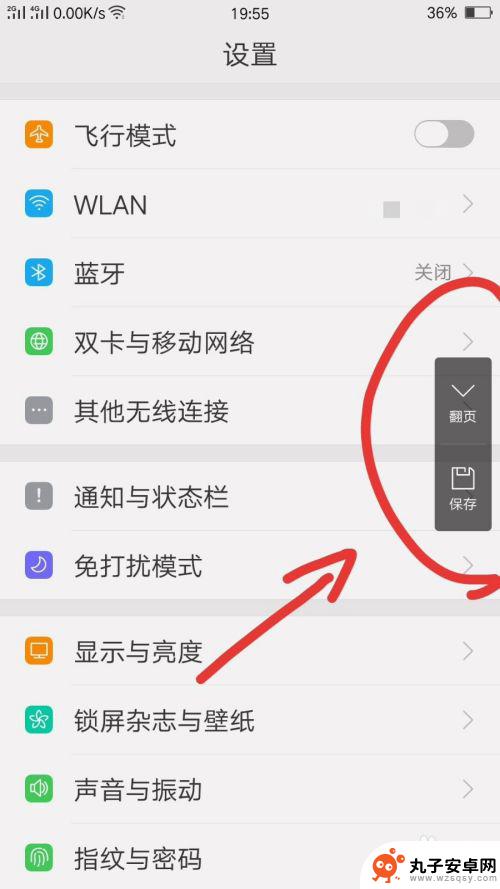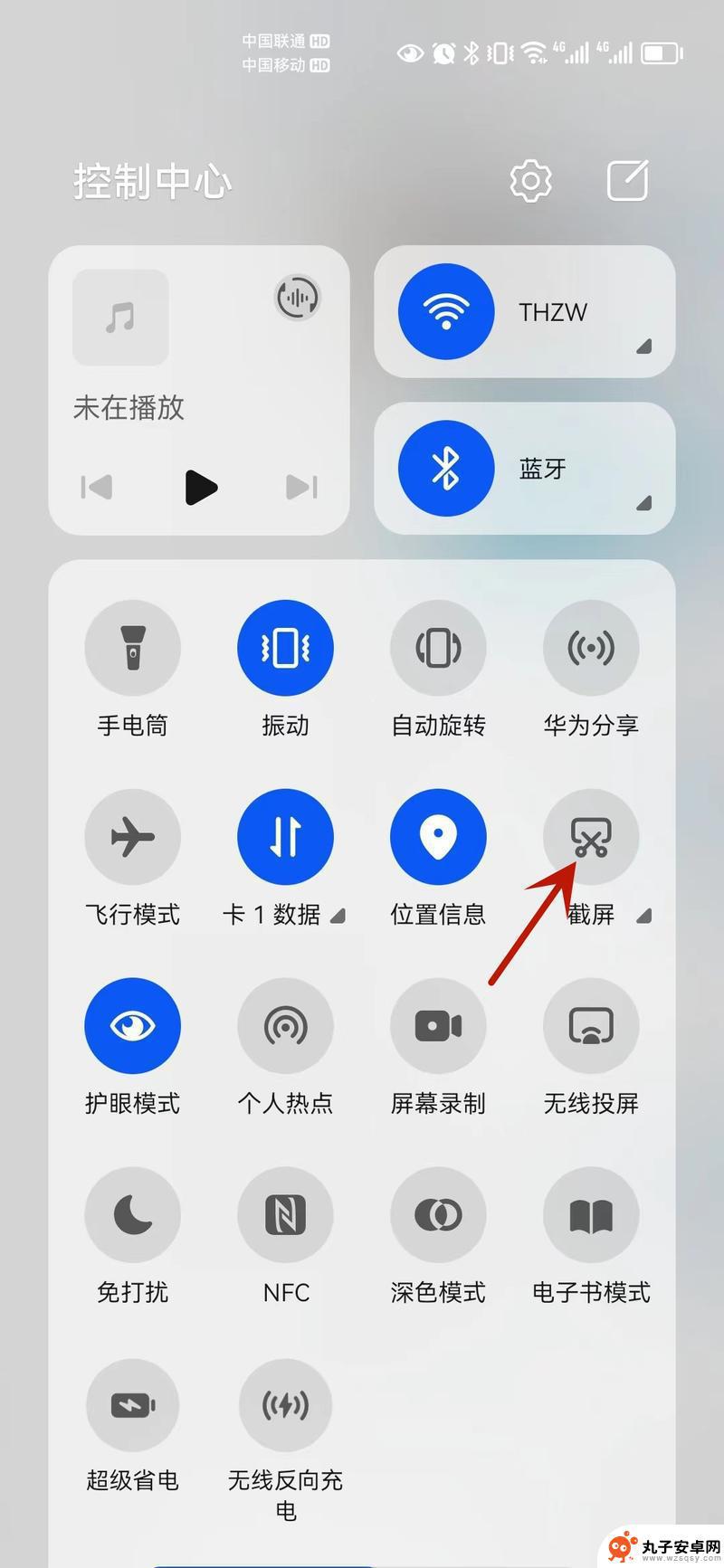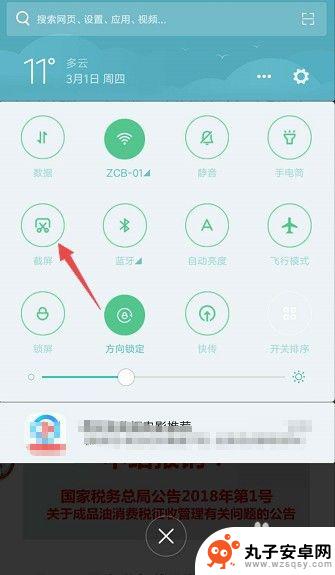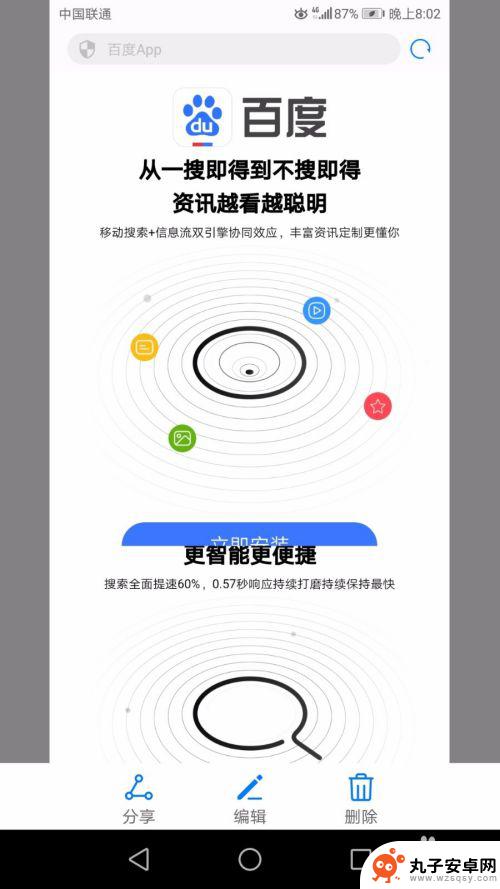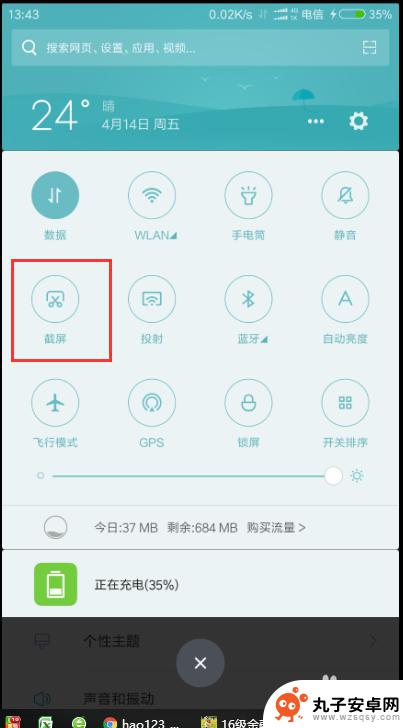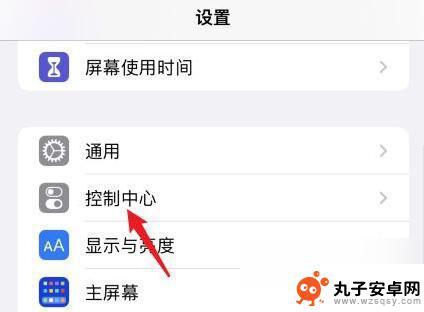oppo手机截图有几种 oppo手机截屏操作步骤
时间:2024-05-07来源:丸子安卓网
oppo手机是一款备受欢迎的智能手机品牌,其截屏功能也备受用户青睐,在oppo手机上,有多种截屏操作步骤可供选择,让用户可以根据自己的喜好和习惯来进行截屏操作。无论是通过按键组合还是手势操作,oppo手机都提供了简单便捷的方式来实现截屏功能。在使用oppo手机时,掌握不同的截屏方法将帮助用户更加高效地记录下重要信息或精彩瞬间。
oppo手机截屏操作步骤
步骤如下:
1、先按住手机的电源键,在按音量的下键。两个键同时按,即可截屏
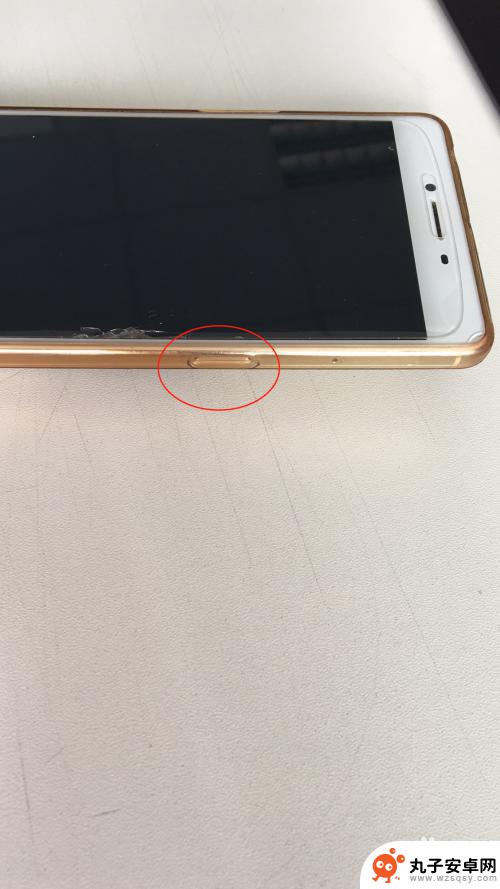

2、找到oppo手机的“设置”-“手体感势”-“亮屏手势”-“三指截屏”打开三指截屏的功能键,在任意手机屏幕界面都能够用三指进行下滑截屏



3、借用第三方软件
打开qq后,在qq设置里面找到辅助功能——摇动手机截屏,打开后就能摇动手机截屏呢



4、下载截图软件
一般来说,安卓手机都遵循着第一步的截图方法,如果已经会用第一步的方法了那下载新的截图软件来截图就没有必要了

5、当手机截图后,打开手机的相册就能看到截图的内容,在【/Pictures/Screenshots】目录下即可找到截屏图片。

以上是有关oppo手机截图的全部内容,如果有任何问题,请按照小编的方法进行操作,希望能够对大家有所帮助。